Qhov wikiHow qhia koj li cas kom tshem tawm spam (junk) cov lus ntawm iPad. Feem ntau email app tso cai rau koj kom sai thiab yooj yim tshem tawm txhua cov lus hauv koj spam lossis "Junk" nplaub tshev. Ua ntej tshem tag nrho cov lus hauv daim nplaub tshev, nco ntsoov koj rov tshuaj xyuas cov ntsiab lus uas twb muaj lawm kom paub tseeb tias tsis muaj cov lus tseem ceeb raug pov tseg los ntawm daim nplaub tshev.
Kauj ruam
Txoj Kev 1 ntawm 4: Siv Apple Mail
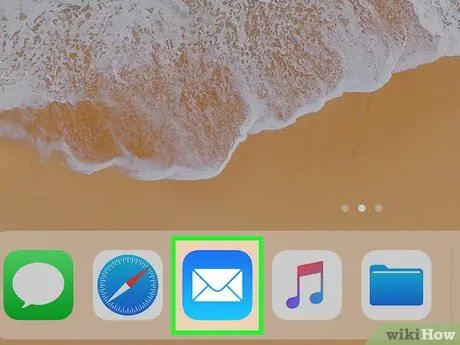
Kauj Ruam 1. Qhib Apple Mail app
Cov app no tau cim los ntawm lub cim xiav nrog lub hnab ntawv dawb. Feem ntau, koj tuaj yeem pom lub cim no hauv Dock hauv qab ntawm qhov screen.
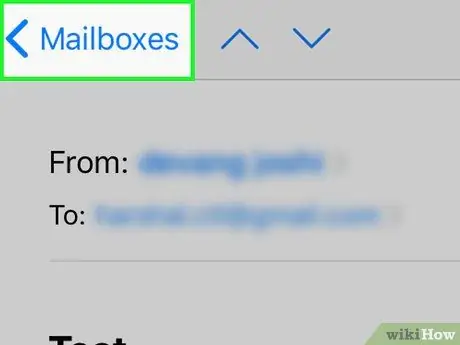
Kauj Ruam 2. Kov Mailboxes
Nws nyob rau sab saud sab laug ntawm lub thawv ntawv. Cov ntawv qhia zaub mov sab nrog txhua daim ntawv email yuav tshwm ntawm sab laug ntawm qhov screen.
Yog tias koj tau nkag mus rau ntau dua ib tus email account, kov " Nyiaj "Nyob rau sab saud ntawm sab laug sab laug, tom qab ntawd xaiv tus email account uas koj xav siv.
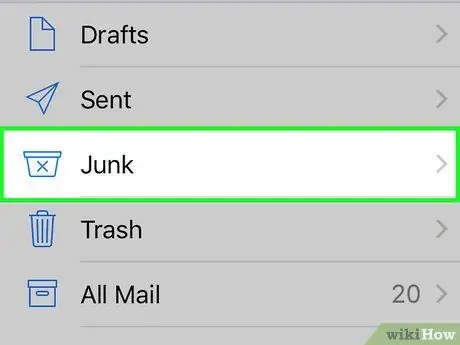
Kauj Ruam 3. Kov Junk
Cov ntawv "Junk" nyob ib sab ntawm lub thoob khib nyiab tuaj yeem ua lub cim nrog "x" hauv nws. Txhua cov lus spam hauv "Junk" nplaub tshev yuav tshwm ntawm sab laug ntawm lub vijtsam.
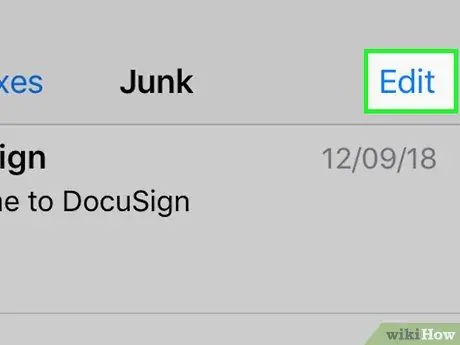
Kauj ruam 4. Kov Kho kom raug
Nws nyob rau sab saum toj ntawm sab laug sab laug, ntawm nws lub ces kaum sab xis. Lub voj voos khawm yuav tshwm rau sab laug ntawm txhua cov lus hauv daim nplaub tshev. Qee qhov kev xaiv ntxiv tseem yuav tshwm nyob rau hauv qab ntawm kab ntawv sab laug.
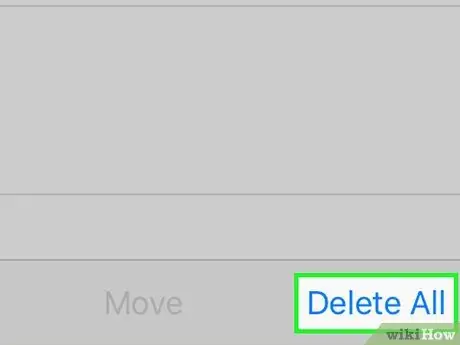
Kauj Ruam 5. Kov Rho Tawm Txhua Yam
Qhov kev xaiv no yog nyob rau hauv qab ntawm kab ntawv sab laug tom qab koj kov "Kho". Ib qhov kev pom zoo pop-up qhov rai yuav tshwm. Txheeb xyuas cov ntsiab lus ntawm "Junk" nplaub tshev ua ntej koj rho tawm tag nrho cov lus kom ntseeg tau tias tsis muaj cov lus tseem ceeb uas yuav tsum tau txais kev cawmdim.
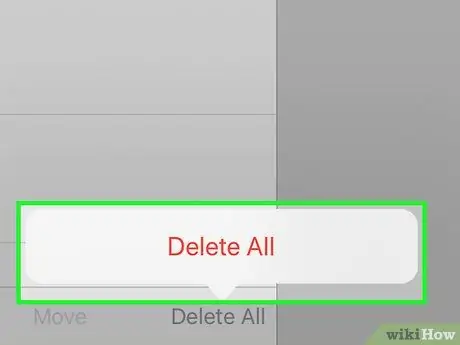
Kauj Ruam 6. Kov Rho Tawm Txhua Yam
Nws yog qhov txuas liab hauv lub qhov rai pop-up. Kev tshem tawm txhua tus email hauv "Junk" nplaub tshev yuav raug lees paub thiab cov lus yuav raug hloov mus rau "Cov Pov Tseg" nplaub tshev.
- Koj tseem tuaj yeem hais qhia qhov email twg yuav tsum raug tshem tawm. Kov lub voj voos khawm ntawm sab laug ntawm tus email koj xav rho tawm hauv "Junk" nplaub tshev los cim nws, tom qab ntawv xaiv " Rho tawm "Nyob rau hauv qab ntawm cov ntawv qhia zaub mov sab laug sab laug kom tshem tawm txhua tus chij email.
- Yog tias koj pom cov lus uas koj xav khaws hauv "Junk" nplaub tshev, kov email kom qhib nws. Tom qab ntawd, coj mus rhaub lub cim icon nyob rau sab saum toj ntawm qhov screen. Xaiv " Hauv "Nyob rau sab saum toj ntawm cov ntawv qhia zaub mov sab laug sab laug. Tus email uas raug xaiv yuav raug txav mus rau lub thawv tseem ceeb.
- Txhawm rau tshem tawm "Pov tseg" nplaub tshev, kov " Pov tseg "Ntawm sab laug sidebar, xaiv" Kho kom raug "Nyob rau sab saum toj ntawm lub sidebar, thiab kov" Rho Tawm Txhua "Hauv qab ntawm cov ntawv qhia zaub mov.
Txoj kev 2 ntawm 4: Siv Gmail
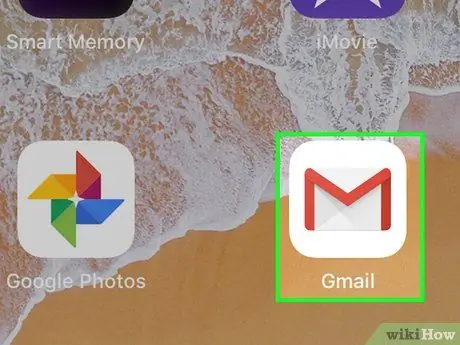
Kauj Ruam 1. Qhib Gmail app
Lub app tau cim los ntawm lub cim dawb nrog lub hnab ntawv thiab xim liab "M" saum toj kawg nkaus.
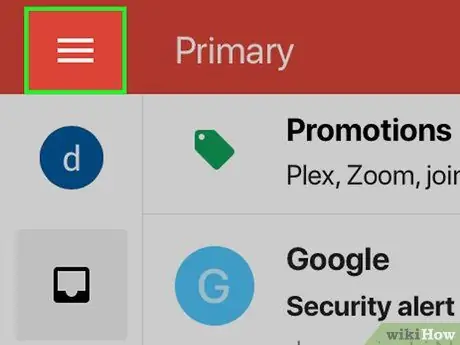
Kauj Ruam 2. Kov
Nws yog nyob rau sab xis-sab xis ntawm lub app window. Cov ntawv qhia zaub mov sab uas muaj tag nrho koj li email thiab cov ntawv yuav tshwm rau ntawm sab laug ntawm qhov screen.
Yog tias koj tau kos npe rau ntau dua ib tus lej Gmail, coj mus rhaub "▾" ib sab ntawm email chaw nyob uas hais saum toj saud sab laug. Tom qab ntawv, xaiv tus email account uas koj xav siv
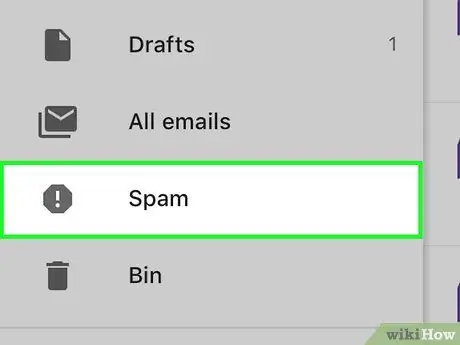
Kauj Ruam 3. Kov Spam
Cov nplaub tshev no muaj tag nrho cov lus spam (junk). Koj tuaj yeem pom nws nyob ib sab ntawm lub cim octagonal nrog lub cim "!" nyob hauv nruab nrab.
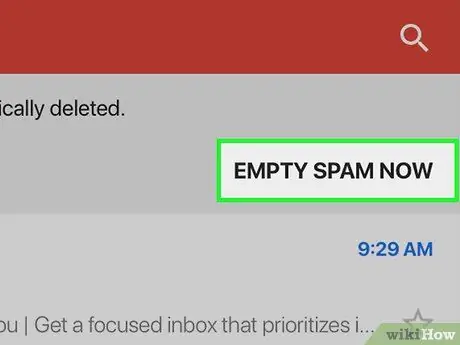
Kauj Ruam 4. Coj mus rhaub Spam Tam Sim No
Nws nyob rau sab saud-sab xis ntawm email npe hauv "Spam" nplaub tshev. Cov ntawv qhia zaub mov pop-up nug yog tias koj xav mus txuas ntxiv cov txheej txheem yuav tshwm tom qab. Nco ntsoov koj tshuaj xyuas cov ntsiab lus ntawm daim nplaub tshev ua ntej tso nws kom ntseeg tau tias tsis muaj cov lus tseem ceeb khaws cia.
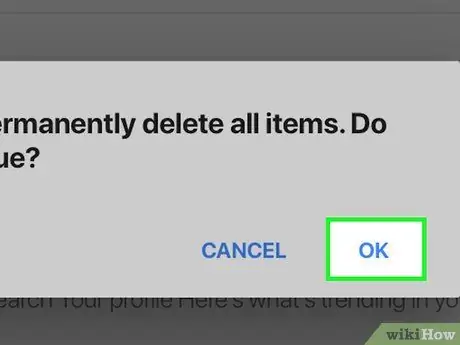
Kauj Ruam 5. Kov Ok
Nrog rau qhov kev xaiv no, koj lees tias tshem tawm txhua tus email hauv "Spam" nplaub tshev. Txhua cov lus los ntawm daim nplaub tshev ntawd yuav raug txav mus rau "Cov Pov Tseg".
- Koj tseem tuaj yeem tshem tawm spam email cais los ntawm tapping cov lus qhib nws, thiab xaiv lub thoob khib nyiab tuaj yeem ua lub cim nyob rau sab saum toj ntawm lub vijtsam.
- Yog tias koj pom cov lus uas koj xav khaws, kov email kom qhib nws thiab xaiv " …"nyob rau sab xis saum toj ntawm lub vijtsam. Kov" Txav mus rau "thiab xaiv" Thawj "Kom txav cov lus mus rau lub inbox tseem ceeb.
- Txhawm rau tshem tawm "Pov tseg" nplaub tshev, xaiv " Pov tseg "Nyob rau sab laug sidebar. Tom qab ntawd, kov " Pov Tseg Tam Sim No "Nyob rau sab saum toj ntawm daim ntawv teev email. Xaiv " Ok "Kom paub meej tias tshem tawm daim nplaub tshev.
Txoj Kev 3 ntawm 4: Siv Outlook
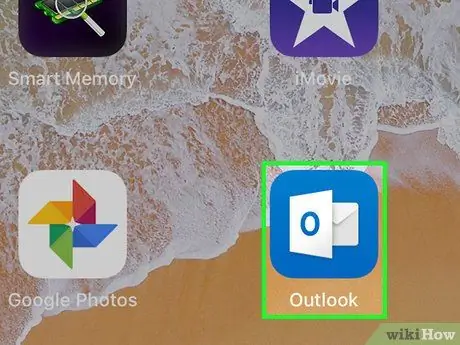
Kauj Ruam 1. Qhib Outlook app
Lub app tau cim los ntawm lub cim xiav nrog daim ntawv dawb ntawm daim ntawv thiab tsab ntawv "O" saum lub hnab ntawv.
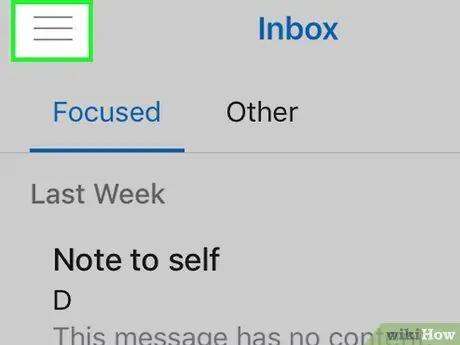
Kauj Ruam 2. Kov
Nws yog nyob rau sab xis-sab xis ntawm Outlook app window. Cov ntawv qhia zaub mov sab uas qhia tag nrho cov ntawv email hauv tus as khauj yuav tshwm.
Yog tias koj tau kos npe rau ntau dua ib tus lej email hauv Outlook app, xaiv tus as khauj uas koj xav siv los ntawm kev coj mus rhaub cov cim email hauv qhov grey bar ntawm sab laug ntawm lub sidebar
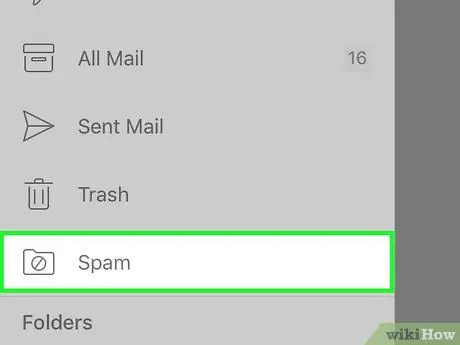
Kauj Ruam 3. Kov Spam
Daim nplaub tshev no muaj tag nrho cov lus spam. Koj tuaj yeem pom nws nyob ib sab ntawm daim nplaub tshev icon nrog lub voj voog hla los ntawm kab.
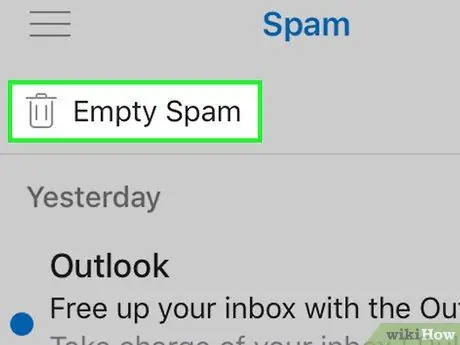
Kauj Ruam 4. Kov Tsis Spam
Nws nyob rau sab saud ntawm sab laug sab laug, ib sab ntawm lub icon pov tseg. Cov ntawv qhia zaub mov pop-up yuav tshwm sim nug koj kom paub meej tias tshem tawm tag nrho cov ntsiab lus ntawm "Spam" nplaub tshev. Ua ntej khoob lub nplaub tshev, rov ua ob zaug xyuas cov ntsiab lus ntawm daim nplaub tshev kom paub tseeb tias tsis muaj cov lus tseem ceeb uas koj xav tau/xav tau khaws cia.
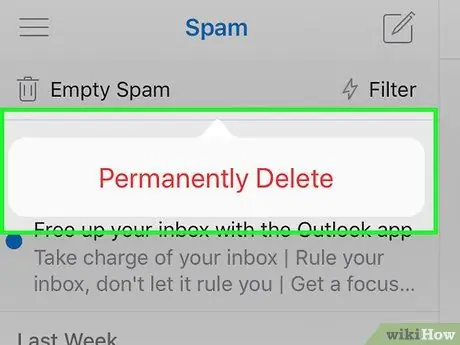
Kauj Ruam 5. Kov tas li Rho tawm
Qhov kev sib txuas liab no nyob hauv lub qhov rai pop-up uas tshwm thaum koj xaiv "Empty Spam". Nrog rau qhov kev xaiv no, koj lees tias tshem tawm cov ntsiab lus ntawm "Spam" nplaub tshev. Txheeb xyuas cov lus hauv daim nplaub tshev kom paub tseeb tias tsis muaj email khaws tseg.
Koj tseem tuaj yeem tshem tawm ib tus neeg email los ntawm kev kov cov lus kom qhib nws ua ntej, tom qab ntawd xaiv lub thoob khib nyiab tuaj yeem ua lub cim rau saum cov lus. Kov " Rho tawm tas li "Kom paub meej tias tshem tawm.
Txoj Kev 4 ntawm 4: Siv Yahoo Mail
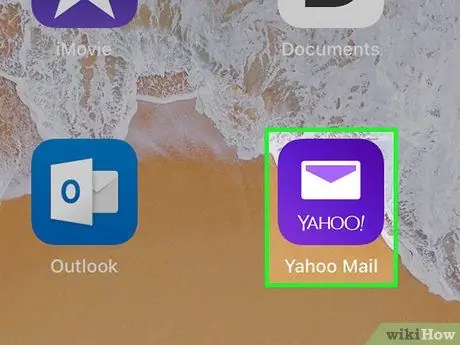
Kauj Ruam 1. Qhib Yahoo Mail app
Daim ntawv thov no yog cim los ntawm lub cim ntshav nrog daim duab lub hnab ntawv.
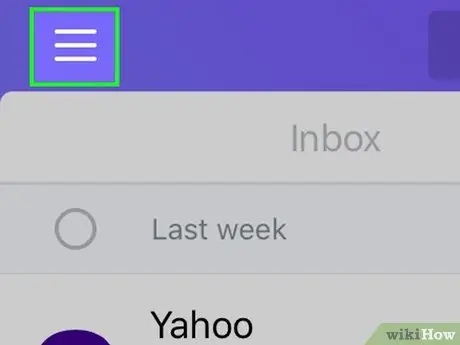
Kauj Ruam 2. Kov
Nws yog nyob rau sab xis-sab xis ntawm lub app window. Ib sab ntawv nrog txhua qhov kev xaiv cov ntawv qhia zaub mov thiab email cov ntawv yuav tshwm rau ntawm sab laug ntawm lub vijtsam.
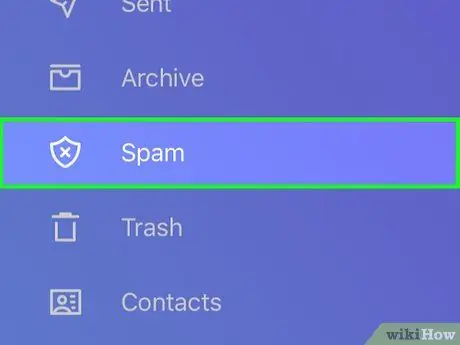
Kauj Ruam 3. Kov Spam
Daim nplaub tshev no muaj tag nrho cov lus spam. Koj tuaj yeem pom nws nyob ib sab ntawm daim ntaub thaiv nrog lub cim "x".
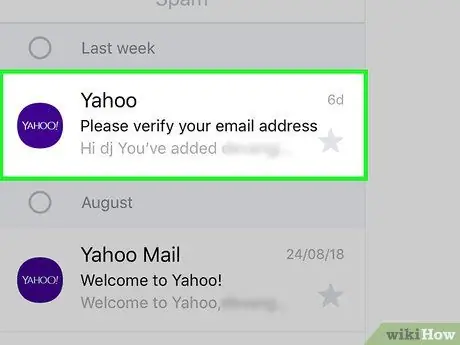
Kauj Ruam 4. Kov thiab tuav tus email kom xaiv nws
Tus email yuav raug xaiv thiab lub voj voos khawm yuav tshwm ntawm sab laug ntawm txhua cov lus hauv "Spam" nplaub tshev.
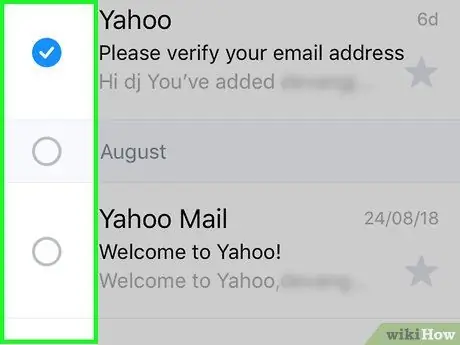
Kauj Ruam 5. Xaiv cov email uas koj xav rho tawm
Kov lub voj voos khawm ntawm sab laug ntawm tus email kom xaiv nws. Txhawm rau xaiv txhua tus email hauv daim nplaub tshev, coj mus rhaub khawm xiav nyob rau sab saum toj ntawm cov ntawv qhia zaub mov sab laug sab laug, saum lub voj voos khawm. Txheeb xyuas cov ntsiab lus ntawm daim nplaub tshev ua ntej kom paub tseeb tias tsis muaj cov lus tseem ceeb uas koj xav tau khaws tseg.
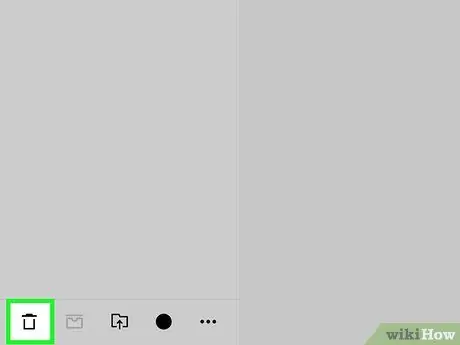
Kauj Ruam 6. Kov lub thoob khib nyiab tuaj
Nws nyob hauv qab ntawm cov ntawv qhia zaub mov sab laug. Cov ntawv qhia zaub mov pop-up yuav tshwm sim nug yog tias koj xav tshem tawm tag nrho cov lus cim hauv "Spam" nplaub tshev.
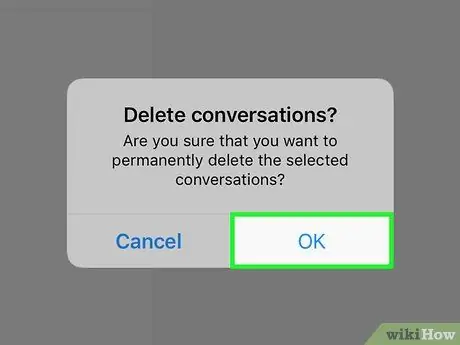
Kauj Ruam 7. Kov Ok
Txhua tus email hauv "Spam" nplaub tshev yuav raug tshem tawm mus tas li.







